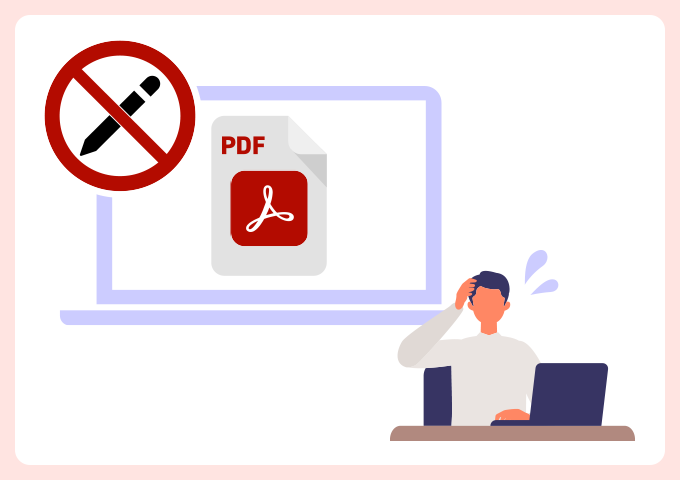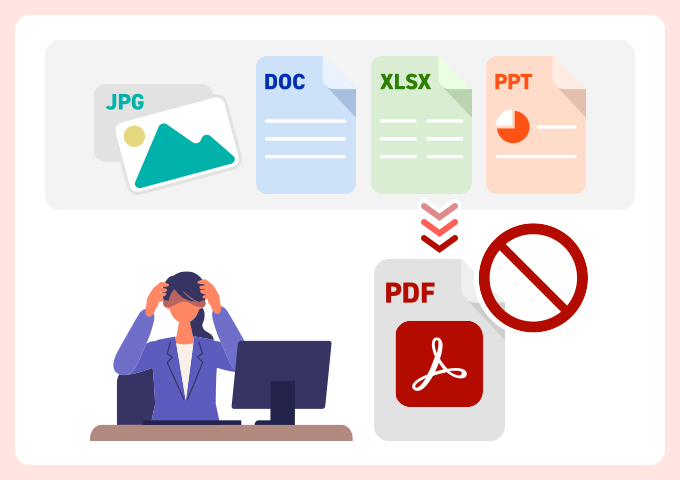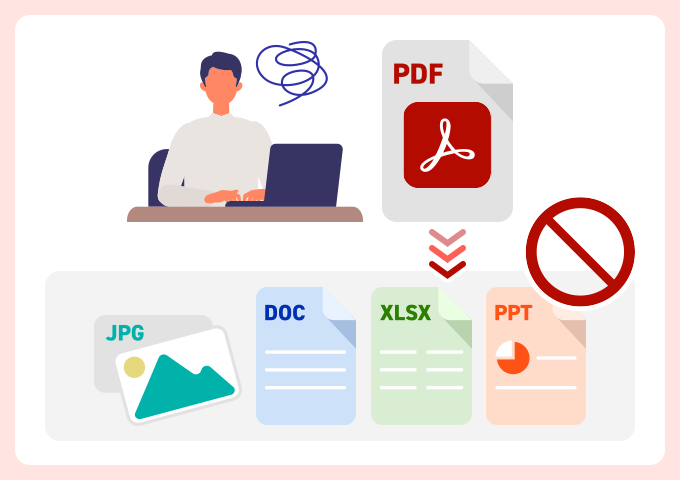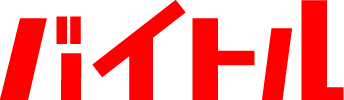PDFの署名・保護が「できない」ときの3つの対処方法|ブラウザー向けAdobe Acrobatで解決!
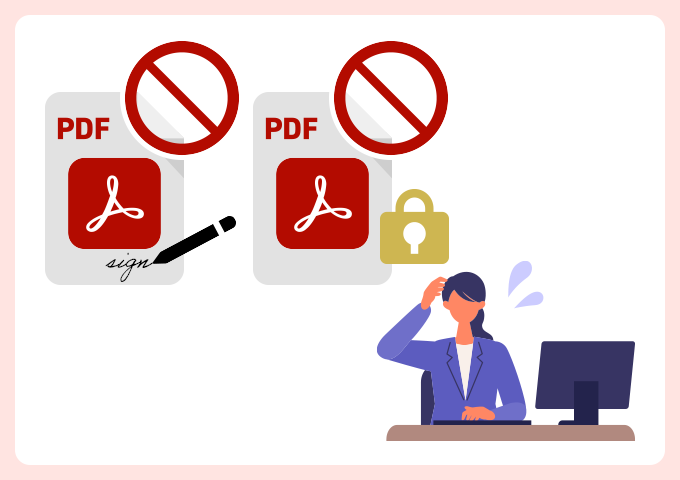
※本記事は、アドビ株式会社の提供によるPRです
▼「PDFの署名・保護」以外のお悩みはこちら
-
3つの「PDFを署名・保護できない!」も楽々解決
-
電子書類に署名を受けたり、署名依頼をするシーンは多々あります。一度PDFを印刷してから署名をし、またスキャンしてPDFに戻す作業は案外手間がかかるものです。
ブラウザー向けAdobe Acrobatなら、簡単に電子サイン対応の書類を制作、送付できます。署名が必要なPDFファイルと相性がよく、パスワード設定によってセキュリティを高めることまで可能なんです。
上記リンクボタンをクリックすると、ブラウザー向けAdobe Acrobatに遷移しますので、少し画面をスクロールすると、PDF操作の“できない”問題を解決できるAdobe Acorobatの作業一覧が表示されます。
ここではPDFに署名を入れる手順とともに、PDFファイル1つで手軽にサインを電子化する方法を紹介します。お悩み1:PDFに入力・署名ができない
契約関連の電子署名を求められたときは、ブラウザー向けAdobe Acrobatの「入力と署名」を使用します。
▽「PDFに入力・署名ができない」場合は下記のリンクをチェック!
入力と署名
対象のPDFをドラッグ&ドロップし、Adobeアカウントでログインします。

▽「署名入力」が完成した状態のPDF

ログイン後、テキスト入力可能なエリアを設けられるようになります。ボタンをクリックして、ダウンロードすれば完了です。お悩み2:PDFへの署名を依頼できない
反対に、PDFの電子署名を依頼する際は、ブラウザーで使えるAcrobatを使えば、対象者にメールで署名を求めることもできます。
▽「PDFへの署名を依頼できない」場合は下記のリンクをチェック!
署名を依頼
「電子サインを依頼」に対象のPDFをドラッグ&ドロップ。

ファイルをアップロード後、Adobeアカウントにログインします。

相手のメールアドレスやメッセージなどを入力してから「次へ」をクリックします。そして読み込ませたPDFファイルに、記入してほしい範囲を指定してメール送信を。

▽「署名依頼」が完了した状態

無事に送信が確認できたら完了です。お悩み3:PDFファイルを保護できない
署名したPDFを送るときに、PDFにパスワードをかけて「PDFを保護」することもできます。
▽「PDFファイルを保護できない」場合は下記のリンクをチェック!
PDFファイルを保護
保護したいPDFをドラッグ&ドロップ。

アップロードされたら、任意のパスワードを入力します。

パスワードを設定したのち、パスワードを設定ボタンをクリックします。
▽「PDFファイル保護」が完了した状態

これでパスワードを入力しないと開けない、保護された状態のPDFファイルができあがりです。【Q&A】
Q.手書き署名の画像をアップロードしたい
A. 手書き署名した画像をアップロードして、Acrobatオンラインにログインしたら、PDFに手書き署名の画像を追加できます。ほかにも、名前をテキスト入力するか、マウスやトラックパッドを使って署名を入力し、署名を作成することもできます。
https://www.adobe.com/jp/acrobat/online/sign-pdf.htmlQ.複数人に署名を依頼したい
A. PDFファイルをアップロード後、「受信者の電子メールを入力」欄に送りたい署名者のメールアドレスを追加。「送信」ボタンをクリックすると複数人に依頼することができます。
https://www.adobe.com/jp/acrobat/online/request-signature.htmlQ.パスワード保護されたPDFのロックを解除したい
A.パスワード保護されたPDFを開くと、パスワードの入力画面が表示されます。パスワードを入力し、「送信」ボタンをクリックするとファイルが開きます。
https://www.adobe.com/jp/acrobat/online/password-protect-pdf.html
-
まとめ
-
ここまででご紹介した、編集・変換・結合・署名・保護などの作業が1つのサイトで一括完結でき、作業効率の向上につながります。また、使用できる機能は随時追加更新されていくことも魅力です。
よりスムーズなビジネススタイルを目指すなら、ぜひマスターしてください。▽有償版Adobe Acrobatはこちら
https://www.adobe.com/jp/acrobat.html▼「PDFの署名・保護」以外のお悩みはこちら
-
関連記事紹介
-
- PDFの編集・変換は無料でできる!?Adobe Acrobatを活用して、仕事の効率化を
- 名刺デザインのコツと作り方は?Adobe Expressでおしゃれな名刺作成【ビジネス&趣味用】
- おしゃれなロゴ作成のコツ|Adobe Expressの無料テンプレートで誰でもかんたんにロゴデザイン!
- 在宅ワーク未経験者必見!おすすめの仕事34選&始めるまでの流れや注意点を紹介
【免責事項】本記事で紹介しているソフトウェアの情報は、2023年11月時点のものです。バージョンアップなどにより、機能や操作方法は予告なく変更される場合があります。また、一般的な情報提供を目的としたものであり、特定の環境における動作を保証するものではありません。
※Adobe、Adobe Acrobatは、Adobe Systems Incorporated(アドビ システムズ社)の米国およびその他の国における登録商標または商標です。
お役立ち の関連記事

【2024年カレンダー】令和6年の祝日・連休を解説!GWやお盆休み、年末年始休みは何連休?

【2023年カレンダー】令和5年の祝日・連休はいつ?年末年始休みやゴールデンウィークも解説!

【2022年カレンダー】令和4年の祝日・連休はいつ?年末年始の休みも解説!

コレもだめ!?SNSを炎上させる画像4選とその対処法

ヒマ人必見★高校生に聞いた【お金のかからない遊び】

「蛙化現象」で悩むあなたへ。気持ちの変わり目を乗り越えるためのヒント

【2025年】今年のゴールデンウィークはいつからいつまで?病院・銀行・郵便局は休み?GWの気になる情報を解説

【大学生の収入事情】大学生の生活費は平均いくら?仕送りなしで暮らす節約術を解説!

バイトを始める学生必見!銀行口座開設は高校生でもできる?必要なものや注意点を解説

大学生のうちにやるべきことは?遊び・旅行・勉強など時間を有意義に使えるおすすめの過ごし方
カテゴリ一覧
-
派遣の仕事探し派遣の仕事探し
-
dip DEIプロジェクトdip DEIプロジェクト
-
dip 派遣はっけんプロジェクトdip 派遣はっけんプロジェクト
-
退職・辞め方退職・辞め方
-
フードデリバリー系仕事特集フードデリバリー系仕事特集
仕事記事 ランキング
- 【税理士監修】103万円と130万円、どっちが得?扶養範囲内で働き損にならない収入とは?【税金Q&A】 /お金・法律
- 2022年最低賃金(最賃)改定額は全国平均時給31円UPの過去最高額!(東京:1072円)最低賃金の引き上げで何が変わる? /お金・法律
- パートでも週20時間以上の労働で社会保険への加入が必要! /お金・法律
- 面接での長所・短所の選び方・答え方とは?回答例20選&短所と長所の言い換え例30選 /面接
- 家で少しでも稼ぎたい!主婦におすすめの内職や注意点・仕事の流れを紹介 /バイト探し・パート探し
- 【税理士監修】103万の壁とは?収入と税金、社会保険の関係について解説します /お金・法律
- 面接で好印象を与える「長所」40選と伝え方のコツ|OK・NG例文も解説 /面接
- アルバイトとパートの違いとは?法律や働き方、待遇を解説 /社員の仕事探し・転職
- 満年齢とは?計算方法と早見表(西暦・和暦対応)で履歴書の年齢欄を正しく書こう /履歴書
- 自宅でできる仕事46選!スキルや趣味、得意分野を活かせる在宅ワークを見つけよう /バイト探し・パート探し
エンタメ記事 ランキング
- 【2024年カレンダー】令和6年の祝日・連休を解説!GWやお盆休み、年末年始休みは何連休? /お役立ち
- 【2023年カレンダー】令和5年の祝日・連休はいつ?年末年始休みやゴールデンウィークも解説! /お役立ち
- 【2022年カレンダー】令和4年の祝日・連休はいつ?年末年始の休みも解説! /お役立ち
- 映画「超・少年探偵団NEO -Beginning-」舞台挨拶をサポート! /ドリームバイトレポート
- 今泉佑唯さん出演の舞台をサポート! /ドリームバイトレポート
- コレもだめ!?SNSを炎上させる画像4選とその対処法 /お役立ち
- 『アッコにおまかせ!』で生放送をサポート! /ドリームバイトレポート
- 人気ペットタレント【ベル・すず・リンドール】の撮影をサポート! /ドリームバイトレポート
- 『SPACE SHOWER MUSIC AWARDS 2020』をサポート! /ドリームバイトレポート
- 緑黄色社会 インタビュー - 激的アルバイトーーク! /激的アルバイトーーク!